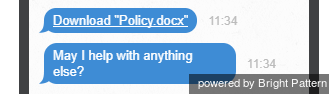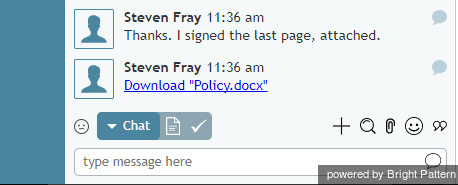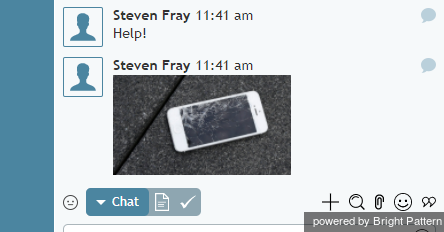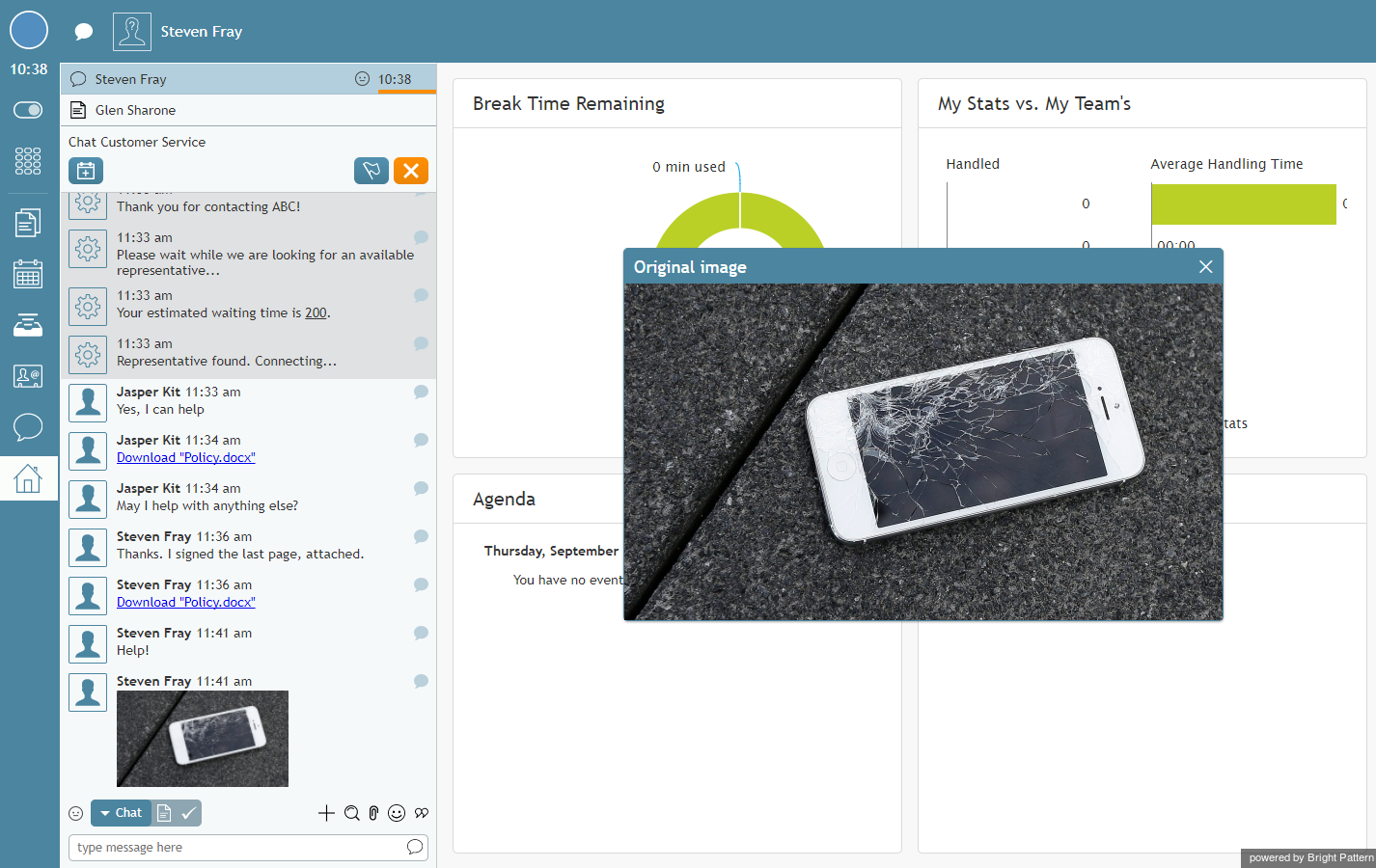提供: Bright Pattern Documentation
• English
• 5.19 • 5.2
画像とドキュメントの送受信
お客様とのチャットにおいてファイルの送受信が可能です。
ファイルを送信するには、以下の手順に従ってください。
お客様が受信したファイルは原則として、ドキュメントのリンク(画像のサム)として表示されます。お客様はリンク/サムをクリックしてファイルをダウンロードし、コンピュータ上の通常ファイルと同じように開くことができます。
お客様が受信したドキュメントまたは画像は、以下のように表示される場合があります。
お客様は、ドラッグアンドドロップ方法または添付ボタン![]() を使ってファイルを送信できます。
を使ってファイルを送信できます。
お客様がドキュメントを送信すると、チャットパネルにファイル名がリンクとして表示されます。リンクをクリックしてドキュメントをダウンロードし、コンピュータ上の通常ファイルとして開きます。
お客様から画像が送信された場合、その写真は, チャットパネルのチャットインタラクションの一部として表示されます。
画像をクリックすると、それは大きなポップアップウィンドウに表示されます。
画像の元のサイズがポップアウトウィンドウより大きい場合は、ズームコントロールを使って表示画面を調整したり、別のブラウザタブ/ウィンドウで画像を表示したりすることができます。